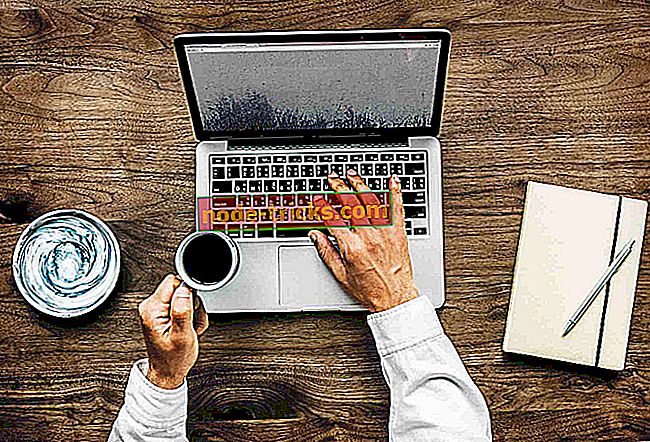Kuidas parandada häguseid fonte Windows 10 Modern UI-s
Alates tänapäevase kasutajaliidese kasutuselevõtmisest Windows 8 teel tagasi 2012. aasta teisel poolel olid paljud arvutikasutajad selle vastu ja nad tahtsid traditsioonilist kasutajaliidest tagasi. Kuid mõne aja pärast hakkasid rohkem kasutajaid uue kasutajaliidese jaoks meeldima, kuna rakendused on optimeeritud uue, puudutusega keskkonnale. Kuigi paljud inimesed hakkasid kaasaegse kasutajaliidese sarnaseks, oli selle arvukate eeliste tõttu ka mõningaid miinuseid. Üks neist on kahtlemata Windows 8 kaasaegse kasutajaliidese hägusate fontide ilmumine.

Tänapäeval on mõnedel Windows 8 ja Windows 10 kasutajatel nii palju uusi Windowsi kasutajaliideseid, et nad nõuavad mõningaid traditsioonilisi Windowsi funktsioone, nagu näiteks juhtpaneel, et täielikult liikuda tahvelarvutiliidesesse ja teha kõik seaded ühest kohast kättesaadavaks, sõltumata seadmest. Kuid see ei ole ainuke probleem tänapäeva kasutajaliidese kasutajatele, sest see on tegelikult vähem häiriv probleem. Teine probleem, mis tabab Windows 8 ja Windows 10 kasutajaid, on seotud ähmastega, sest paljud kasutajad kaebasid selle probleemi üle kogu Microsofti foorumis. Nad ütlesid, et nende arvutite fondid nägid kohutavalt ja uduselt.
Sarnane probleem oli ka vanemate Windowsi versioonide kasutajatel, kuid need hägused fondid mõjutasid ainult Windows Explorerit ja Internet Explorerit töölaual, samas kui see probleem mõjutab ka kaasaegset kasutajaliidest.
Microsoft peaks teostama ClearType'i metroos
Windows 8, Windows 10 moodsa kasutajaliidese häguste fontide probleemi lahendamiseks tehti tagasiside taotlus Windows UserVoice'i kanalil. Varsti pärast selle loomist sai soovitus moodsate kasutajaliideste kasutajatelt rohkem kui 4000 häält. See tähendab, et paljud inimesed on ühinenud kavatsusega öelda Microsoftile, et Windows Store'i rakendused oma seadmetes paremad. ClearType'i teostamine optimeeritud keskkonnas tekib mõistliku viisina segaduse lahendamiseks. Nagu mõned kasutajad ütlevad, et universaalsed rakendused näevad ekraani resolutsioonist hoolimata väga halba.
Õnneks ei leidnud ükski kasutajatest sellist probleemi Windows 8.1 ja Windows 10 tehnilises eelvaates seni. See tähendab, et Microsoft ei lubanud tõenäoliselt seda probleemi oma operatsioonisüsteemi uuemates versioonides ilmuda. Kuid tagasiside aruannete tõttu peaksime eeldama, et Microsoft hakkab probleemi uurima ja kõrvaldama ka Windows 8, Windows 10 puhul.
Mõned internetis esinevad kuulujutud ütlevad, et Microsoft võiks leida selle probleemi lahenduse rivaalplatvormidel, et seda täielikult Windowsi täiendavates versioonides ära hoida.
„Seda probleemi saab lahendada igavesti, kui nad võtavad kasutusele renderdamistehnoloogia, mida kasutatakse teistes platvormides nagu Linux ja OS X !. Ma ei unusta neid päevi, mil ma varem kasutasin Safari Windowsile just sellepärast, et ma olen Safari sisemuses ainult Windowsis.
Õnneks on Microsoftil ikka veel piisavalt aega, et täielikult kõrvaldada hägused fonte Windows 10 turuvõimalusest, sest tehniline eelvaade on saadaval kuni 2015. aasta kevadeni. Aga kui me kaevame ajaloos natuke, märkame, et ähmane fonte on probleem olnud alates Windows 7-st, olenemata paljudest vahepealsetest inimestest, kes vahepeal tegelikult leidsid.
Praegu on Windows 10 veel arendusetapis ja ainult tehniline eelvaade on kasutajatele kättesaadav, nii et palju võib muutuda seni, kuni operatsioonisüsteem järgmisel aastal turule jõuab. Niisiis, kui sa oled üks kasutajaid, kes seisavad silmitsi Windows 8 kaasaegse kasutajaliidese häguste fontide probleemiga, siis vähemalt saate teha oma hääle Windows UserVoice'i soovituse üle.
UPDATE : pärast selle postituse kirjutamist leidsime rea võimalikke lahendusi, mis aitavad teil Windows 10-s häguseid fonte parandada. Allpool on loetletud kõige kasulikumad.
Sammulised fonte PC-s kinnitamiseks
Lahendus 1. Installige uuesti probleemsed fondid
Kui värskendasite hiljuti Windows 10-ks, ei pruugi teie fontid korralikult installitud. Sellisel juhul peate need käsitsi uuesti installima. Kiire meeldetuletuseks, kui kasutate Windows 10. aprilli värskendust, saate nüüd alla laadida hulgaliselt fonte Microsoft Store'ist.
Lahendus 2. Keela suurte DPI-seadete skaalamine
Hägusad fondid on suurte DPI-kuvarite puhul üsna levinud probleemid. Selle parandamise viis on järgmine:
- Paremklõpsake täitmisfailil, millel on udused fontide probleemid> minge atribuutidele.
- Valige vahekaart Compatibility (Ühilduvus)> Disable (Keela) Display scaling (Suurte DPI- seadete kuvamine) > Hit Apply.
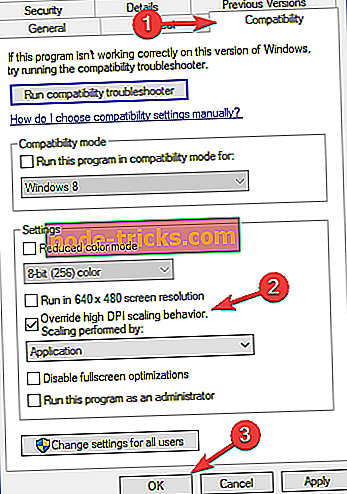
3. lahendus: taastage fondi vahemälu
Kui teie fondi vahemälu on rikutud, võivad teie fondid ilmuda udused või ei pruugi neid üldse kuvada. Fondi vahemälu taastamiseks toimige järgmiselt.
- Avage Start ja sisestage services.msc . Teenuste funktsiooni käivitamiseks vajuta Enter.
- Leidke Windowsi esitlusfondi fondi vahemälu 3.0.0.0 > paremklõpsake seda ja peatage see.
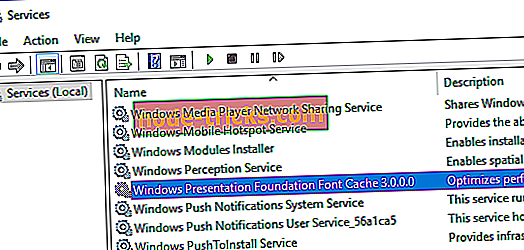
- Avage uus Run windows ja sisestage see käsk: % windir% ServiceProfilesLocalServiceAppData . Vajuta Enter.
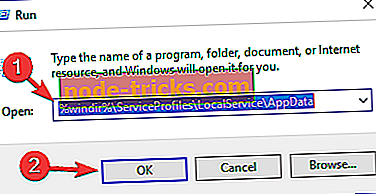
- Liikuge kataloogi FontCache . Kustutage kõik failid, mis sisaldavad ~ FontCache- prefiksi, ja kustutage need. Kontrollige, kas probleem püsib.
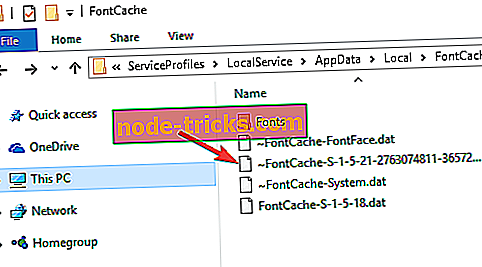
Need lahendused peaksid teie probleemi lahendama. Anna meile teada, milline neist teie heaks töötas.
Toimetaja märkus: see postitus ilmus algselt 2014. aasta novembris ja on sellest ajast värskuse ja täpsuse poolest uuendatud.

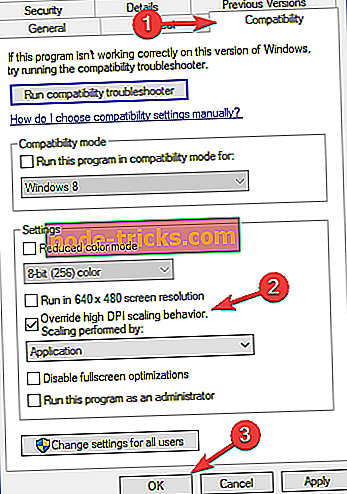
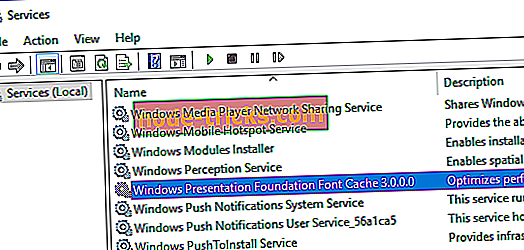
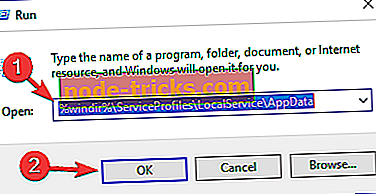
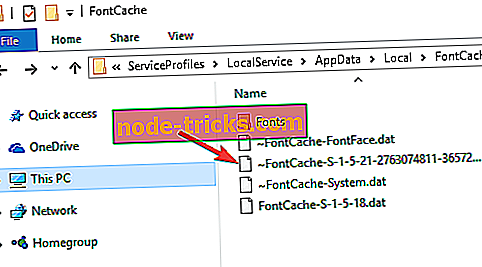


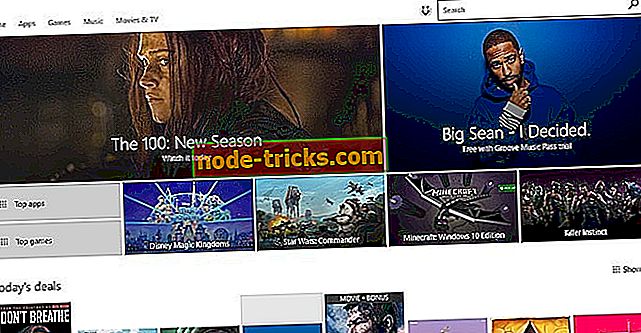

![Windows 10 värskendusviga 0x8007001F [Fix]](https://node-tricks.com/img/windows/973/windows-10-update-error-0x8007001f.jpg)